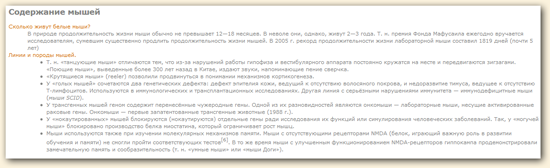Шаблоны страниц Создание шаблона Создание шаблона Описание переменных в шаблоне Описание переменных в шаблонеСоздание меню Настройка обычного меню Настройка обычного меню Настройка многоуровневого меню Настройка многоуровневого меню Отображение на страницах Отображение на страницахСоздание и настройка новостей Создание, настройка полей Создание, настройка полей Настройка шаблона списка Настройка шаблона списка Шаблон карточка новости Шаблон карточка новости Вывод N новостей на страницах Вывод N новостей на страницахСоздание каталога Создание страницы и настройка полей Создание страницы и настройка полей Общие понятия Общие понятия Настройка шаблона списка каталогов Настройка шаблона списка каталогов Настройка шаблона отдельного каталога Настройка шаблона отдельного каталога Настройка карточки товара Настройка карточки товараГостевая Создание, настройка полей Создание, настройка полей Настройка шаблона формы Настройка шаблона формы Настройка вывода отзывов Настройка вывода отзывовПоиск по сайту Создание, настройка Создание, настройка Шаблон формы поиска, размещение Шаблон формы поиска, размещение Вывод результатов поиска Вывод результатов поискаФормы отправки Создание, настройка полей Создание, настройка полей Настройка шаблона формы Настройка шаблона формыАвторизация/Регистрация Создание страницы, настройка полей Создание страницы, настройка полей Настройка шаблонов Настройка шаблоновСпециальные разделы Создание опроса на сайте Создание опроса на сайте Часто задаваемые вопросы Часто задаваемые вопросы |
Документация для верстальщиков/программистов |
Часто задаваемые вопросыСтраница типа «Часто задаваемые вопросы» (FAQ) бывает очень полезна и позволит вам лучше объяснить принципы работы вашего сайта, сервисов или предоставить пользователю более подробную информацию о услугах и товарах. В отличие от гостевой или списка отзывов FAQ не подразумевает формы обратной связи. Создание списка вопросов Создадим страницу с типом «Часто задаваемые вопросы» .
В основном окне админке кликним левой клавишей мыши на вновь созданной странице и выберем в выпадающем меню пункт Перейти к списку вопросов. Поскольку список вопросов у нас пуст, окно будет иметь следующий вид. Нажмем на ссылку Создать группу вопросов и перейдем в форму создания группы вопросов. Форма создания вопроса не отличается от формы создания группы, сформулируем наш вопрос, нажмем кнопку Создать. Теперь в списке вопросов появится первый вопрос. Давайте теперь зададим ответ на него. Кликнем по только что созданному вопросу левой клавишей мыши и выберем в выпадающем меню пункт Редактировать содержание вопроса. Откроется стандартное окно редактирования текста, куда мы занесем наш ответ. Создание и редактирование шаблонов для FAQ. Перейдем в раздел Дизайн в основном меню админке, и кликнем на пункте Часто задаваемые вопросы. Откроется список доступных шаблонов. Кликнем на пункте Шаблоны списка ответов FAQ, чтобы создать новый шаблон. Кликнем левой клавишей мыши на Шаблоны списка ответов FAQ, выберем в выпадающем меню пункт Редактировать шаблон и перейдем в форму создания шаблона, которая состоит из четырех вкладок: «Предпросмотр», «Главный шаблон», «Шаблоны групп вопросов», «Шаблоны отдельных вопросов». Пусть наши FAQ выводятся в виде списков определений, где каждая группа будет соответствовать отдельному списку, вопрос будет выводится внутри тега термина <dt></dt>, а ответ внутри тега определения <dd></dd>. На вкладке «Шаблоны групп вопросов» мы можем задать используя системные переменные и теги HTML шаблон для вывода группы. Обратите внимания на поля Очередность использования шаблона, которые позволяют более гибко управлять внешним видом списка вопросов на сайте, позволяя задать отдельные шаблоны например для первой, последней или какого-то по очередности в списке группе вопросов. Для создания нового шаблона достаточно нажать на ссылку Добавить шаблон вверху окна, задать код нового шаблона и задать для каких групп он будет применяться. Перейдем на вкладку «Шаблоны отдельных вопросов», где мы можем задать шаблон для вывода отдельного вопроса и ответа на него внутри группы. Обратите внимания на поля Очередность использования шаблона, которые позволяют более гибко управлять внешним видом списка вопросов на сайте, позволяя задать отдельные шаблоны например для первого, последнего или какого-то по очередности в списке вопроса. Так же можно указать и дополнительный фильтр по группам (например отдельный шаблон для первого вопроса в последней группе). Для создания нового шаблона достаточно нажать на ссылку Добавить шаблон вверху окна, задать код нового шаблона и задать для каких групп он будет применяться. Нажмем на кнопку Сохранить изменения и перейдем на сайт, чтобы увидеть результат. |
|
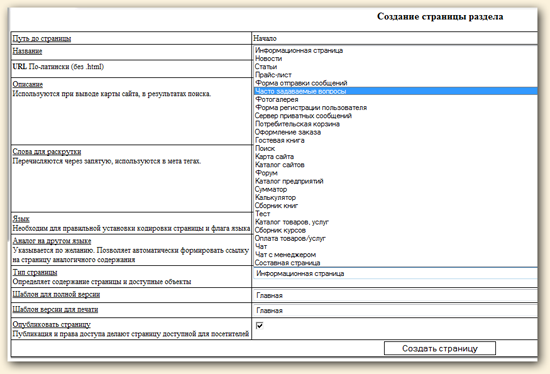
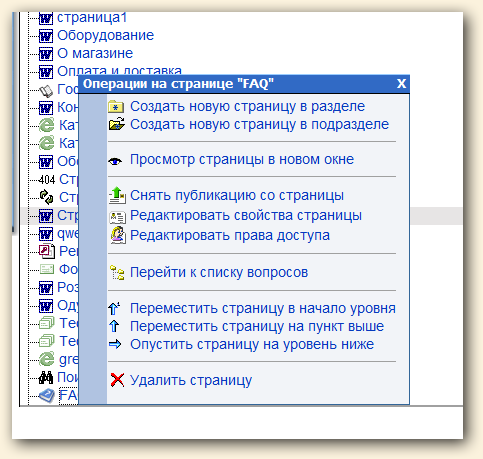
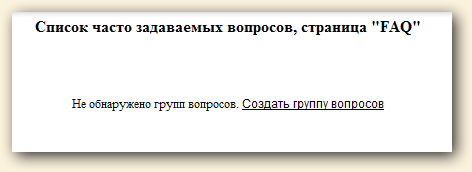

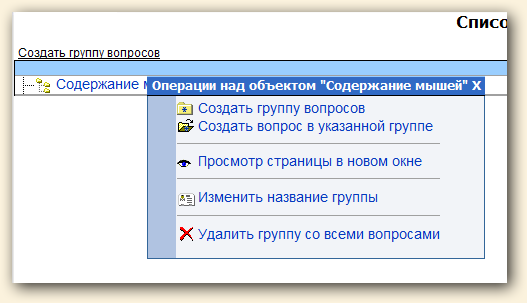
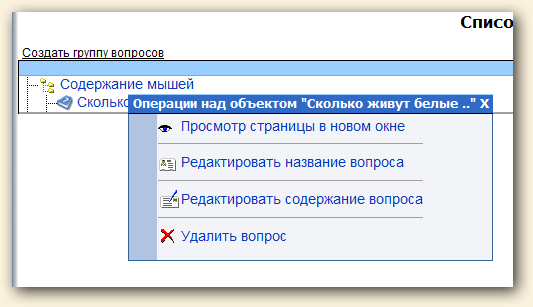

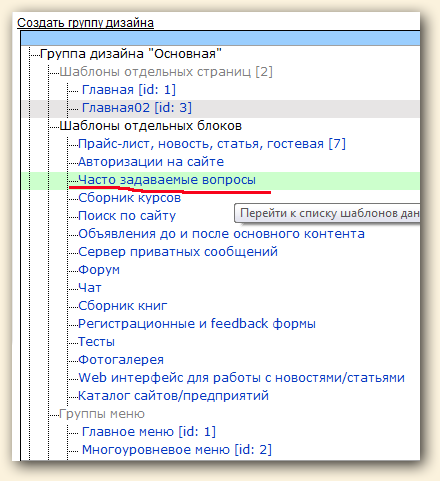
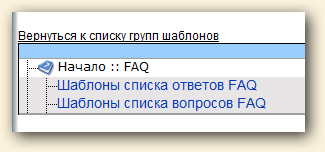
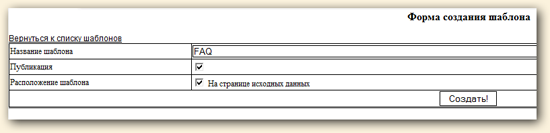

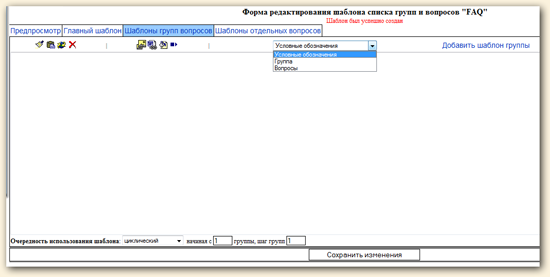
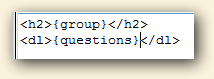 Нажмем на ссылку Добавить шаблон группы и в открывшемся окне используя тег заголовка <h2></h2>, тег списка определений <dl></dl>, а так же системные переменные Группа (наименование группы вопросов) и Вопросы (множество входящих в нее вопросов), зададим следующий шаблон. (Выбор системных переменных удобно делать из выпадающего списка Условные обозначения вверху окна)
Нажмем на ссылку Добавить шаблон группы и в открывшемся окне используя тег заголовка <h2></h2>, тег списка определений <dl></dl>, а так же системные переменные Группа (наименование группы вопросов) и Вопросы (множество входящих в нее вопросов), зададим следующий шаблон. (Выбор системных переменных удобно делать из выпадающего списка Условные обозначения вверху окна)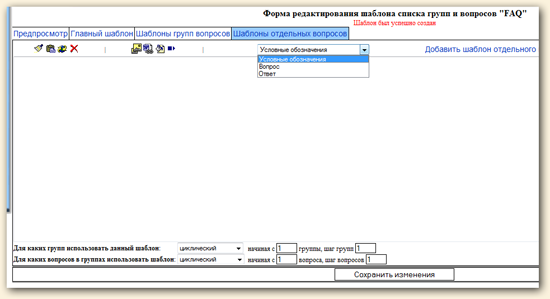
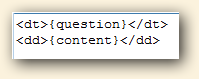 Нажмем на ссылку Добавить шаблон группы и в открывшемся окне используя тег определения <dt></dt> и тег определения <dd></dd>, а так же системные переменные Ответ и Вопрос зададим следующий шаблон. (Выбор системных переменных удобно делать из выпадающего списка Условные обозначения вверху окна)
Нажмем на ссылку Добавить шаблон группы и в открывшемся окне используя тег определения <dt></dt> и тег определения <dd></dd>, а так же системные переменные Ответ и Вопрос зададим следующий шаблон. (Выбор системных переменных удобно делать из выпадающего списка Условные обозначения вверху окна)